Ako su vaši roditelji strastveni gejmeri, sa podešavanjima PlayStation konzola istetoviranim u mislima, čeka vas zanimljiv izazov. Sledeća generacija igrača biće suočena sa specifičnim problemima. Naša generacija je dobro upoznata sa načinima kako se zaobilazi roditeljski nadzor na PlayStationu, funkcija koja roditeljima omogućava kontrolu nad gotovo svim aspektima aktivnosti njihove dece na PS4 ili PS5. Međutim, ako ste novi u korišćenju ove funkcije i želite da podesite roditeljski nadzor na PlayStation 4 ili da promenite upravitelja porodičnog naloga, ovaj vodič će vam biti od velike pomoći. Pružamo vam koristan i detaljan vodič koji će vas naučiti kako da promenite upravitelja porodičnog naloga na PS4 ili da onemogućite porodičnog upravitelja na PS4 ukoliko koristite dečiji nalog. Krenimo!
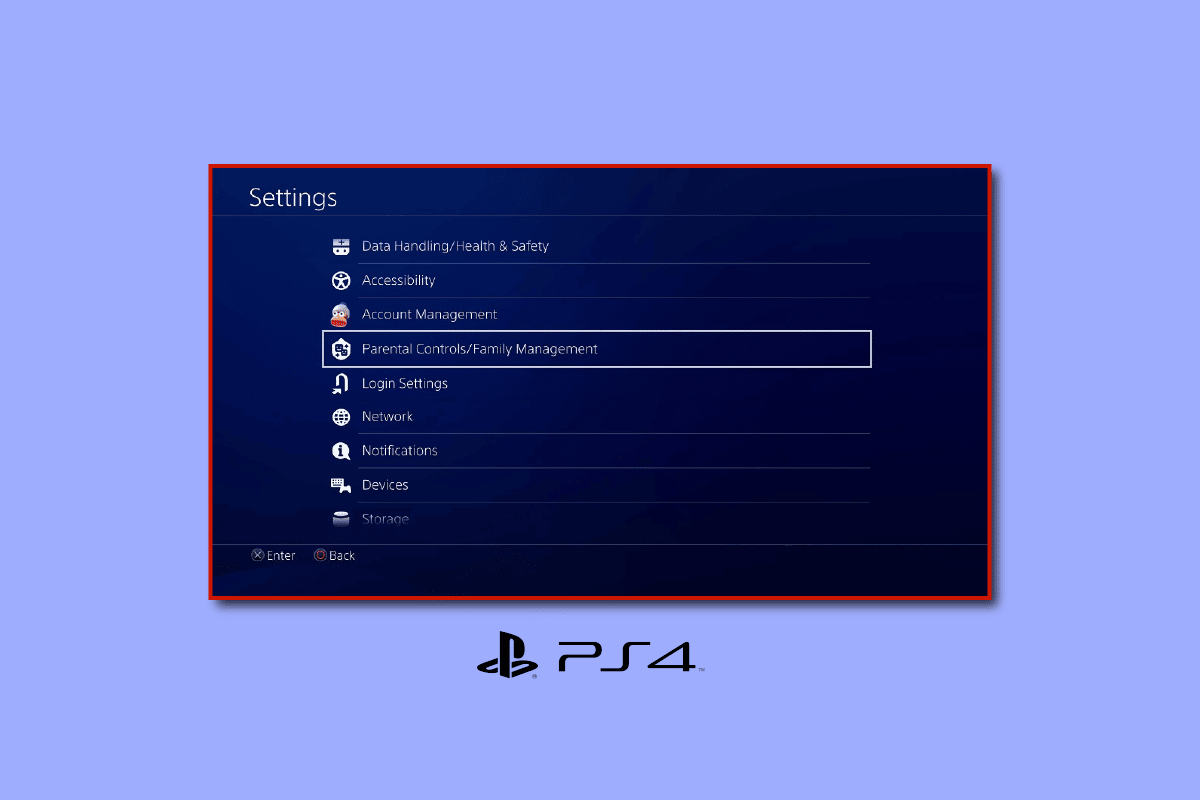
Kako promeniti upravitelja porodičnog naloga na PS4
Nastavite sa čitanjem kako biste saznali da li je zaista moguće naučiti kako promeniti upravitelja porodičnog naloga na PS4.
Kako podesiti nivoe starosne ocene za igre?
Podešavanje nivoa starosne ocene za nalog vašeg deteta je idealan način da sprečite igranje igara koje nisu prikladne za njihov uzrast. Da biste naučili kako da podesite ove nivoe na vašem PlayStation 4, pratite sledeće korake:
1. Pristupite podešavanjima na vašem PS4.

2. Izaberite opciju Roditeljski nadzor/Upravljanje porodicom.

3. Zatim odaberite opciju Ograničenja sistema PS4.
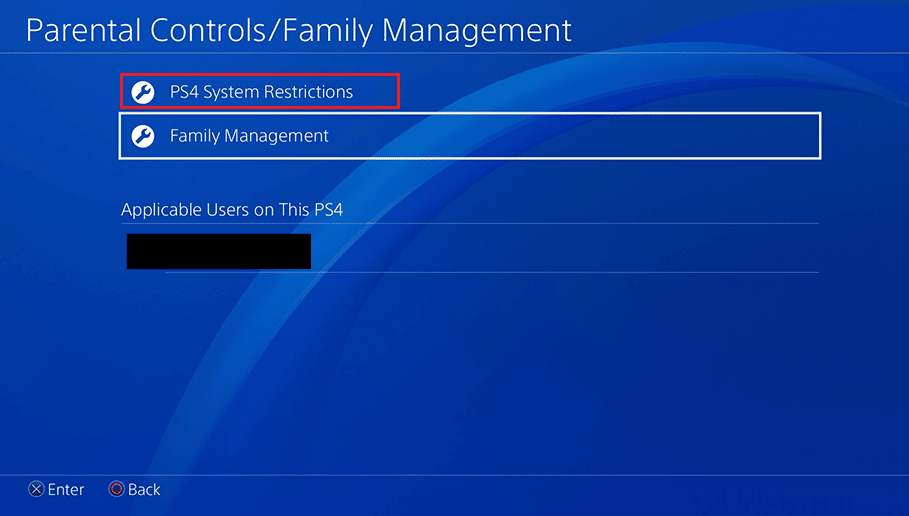
4. Unesite vašu šifru.
Napomena: Početna šifra je 0000 ukoliko prvi put pristupate roditeljskom nadzoru.

5. Izaberite opciju Podrazumevane roditeljske kontrole.
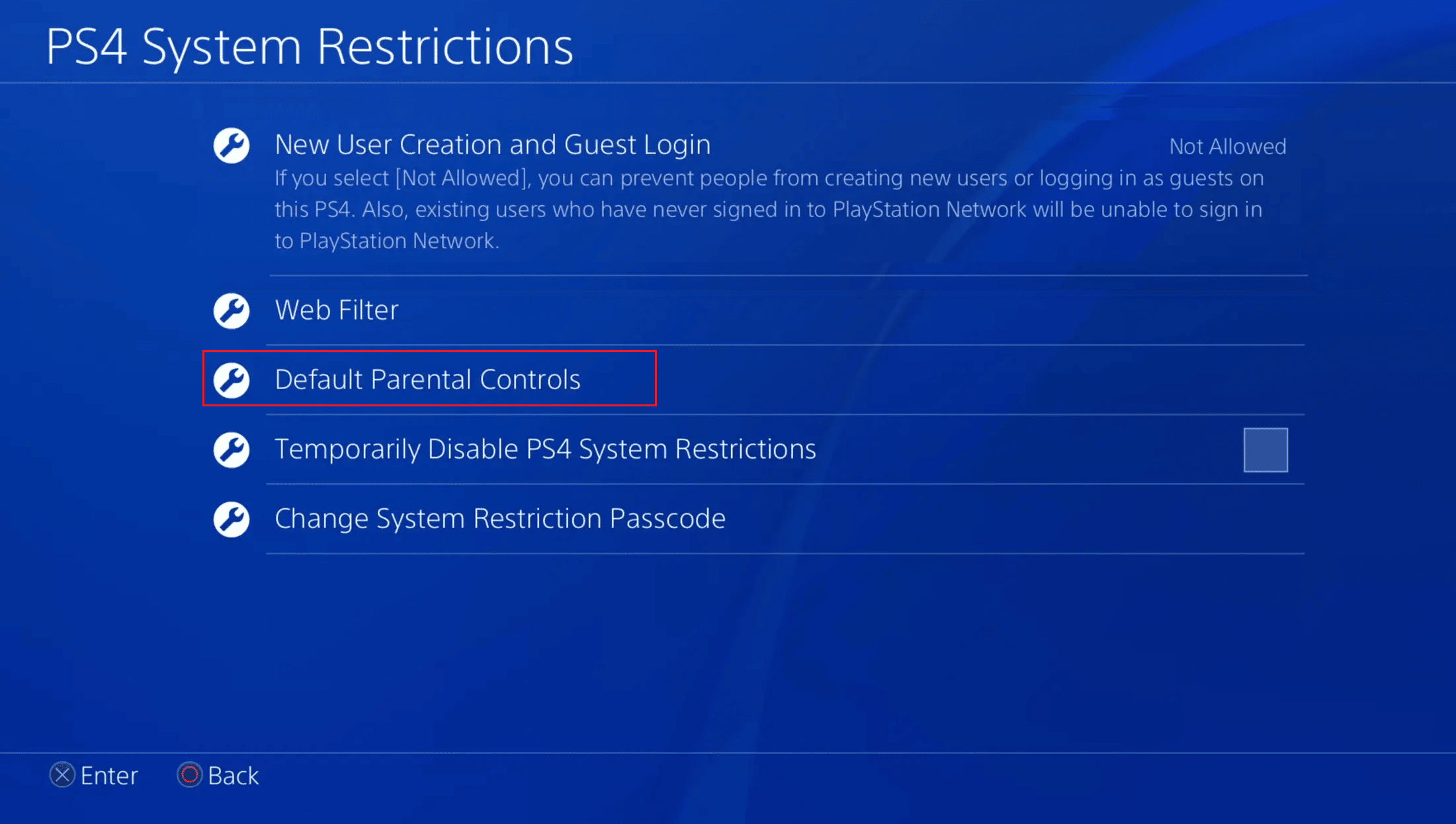
6. Izaberite Nivo uzrasta za igre.
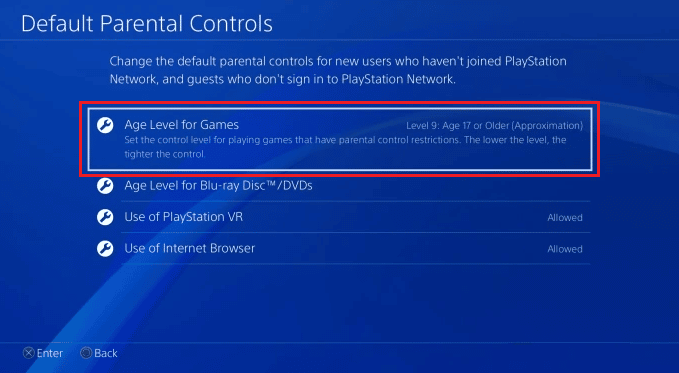
7. Izaberite željeni nivo uzrasta koji želite da podesite za igre na PS4.
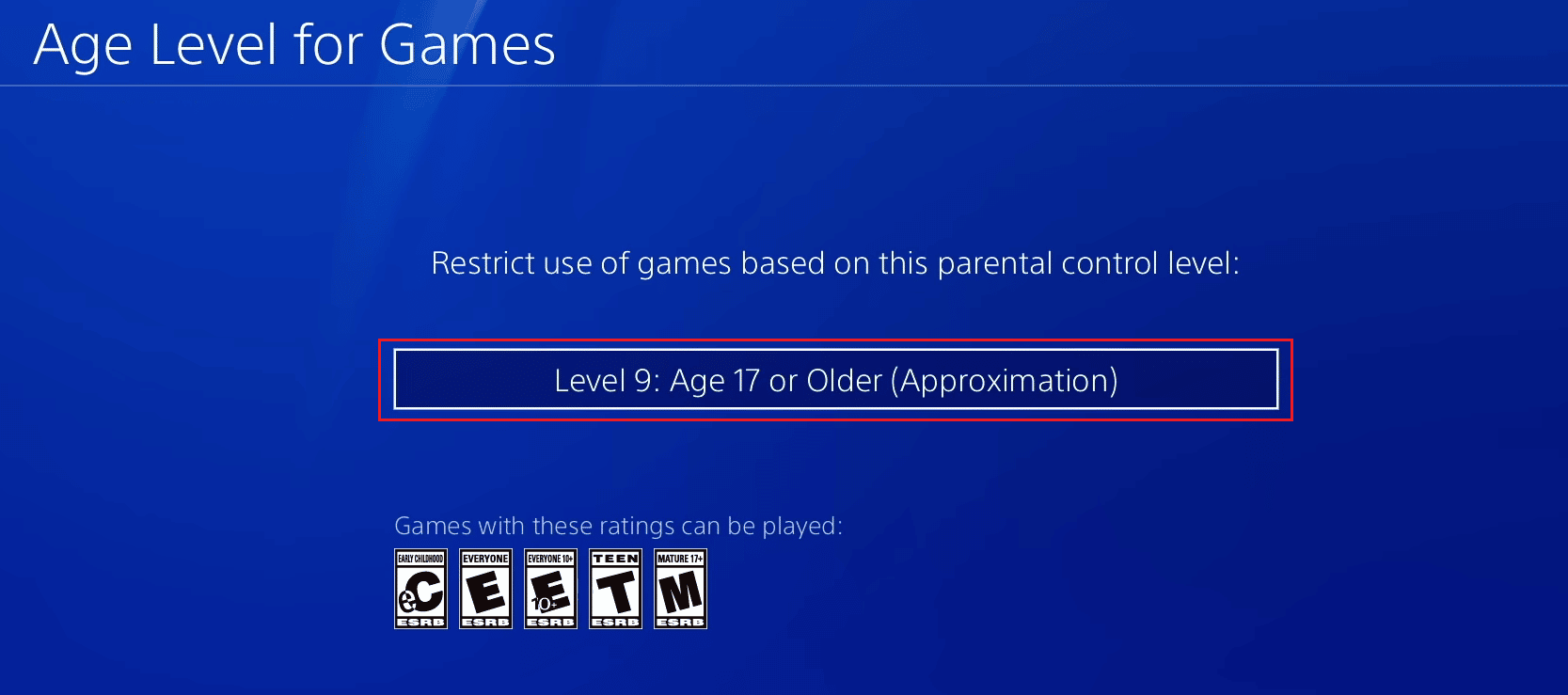
Kako ograničiti pristup mrežnim funkcijama?
Ako želite da ograničite detetov pristup internetu na PS4 dok ste odsutni, pogledajte sledeće korake:
1. Otvorite podešavanja vašeg PS4.
2. Izaberite opciju Roditeljski nadzor/Upravljanje porodicom i unesite šifru za sistemska ograničenja.

3. Odaberite željenog korisnika kome želite da ograničite pristup.
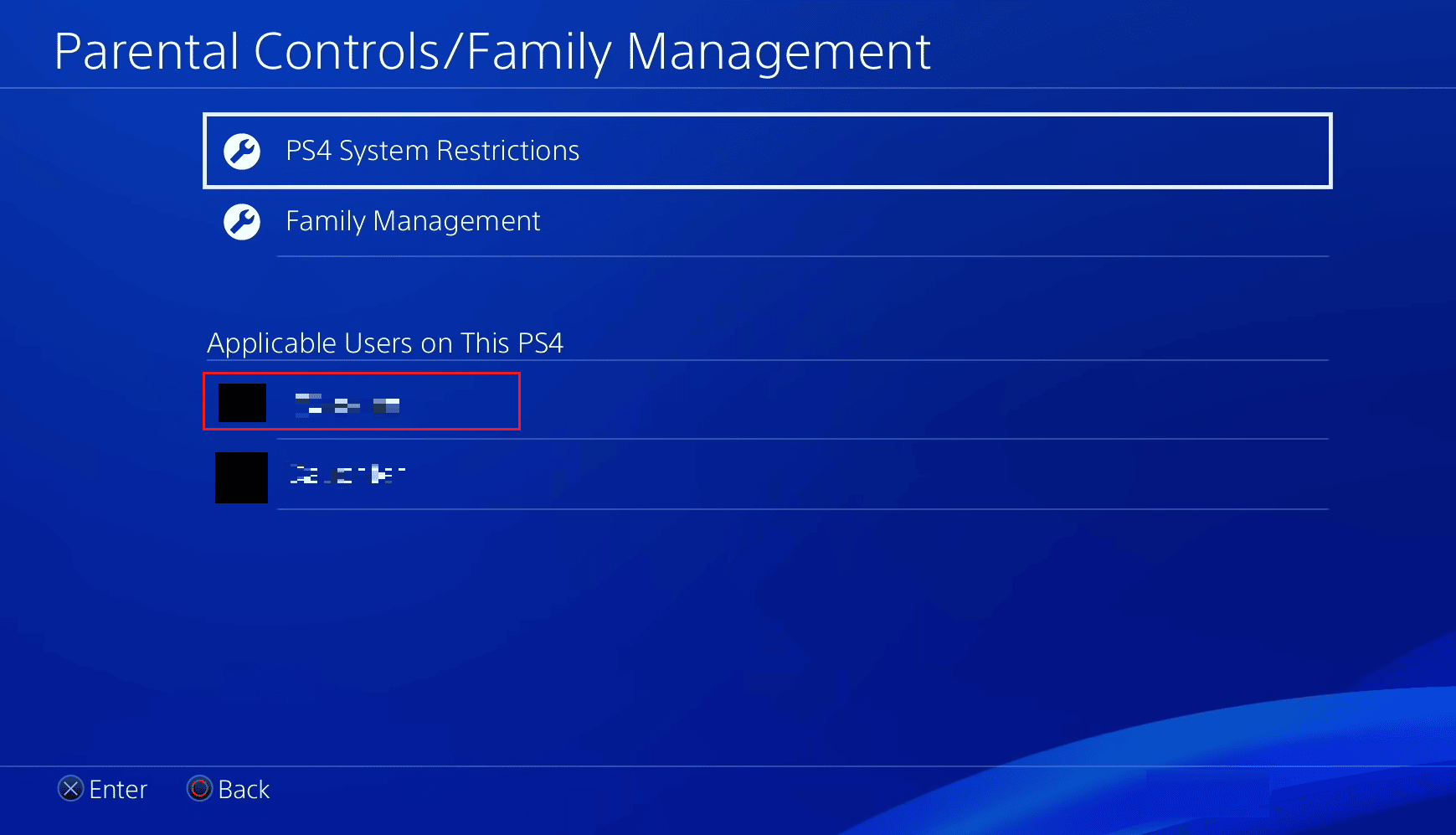
4. Postavite mrežne funkcije prema navedenim podešavanjima:
- Komunikacija sa drugim igračima – nije dozvoljena
- Pregled sadržaja koji su kreirali drugi igrači – nije dozvoljeno
- Filtriranje uzrasta za online sadržaj – uključeno
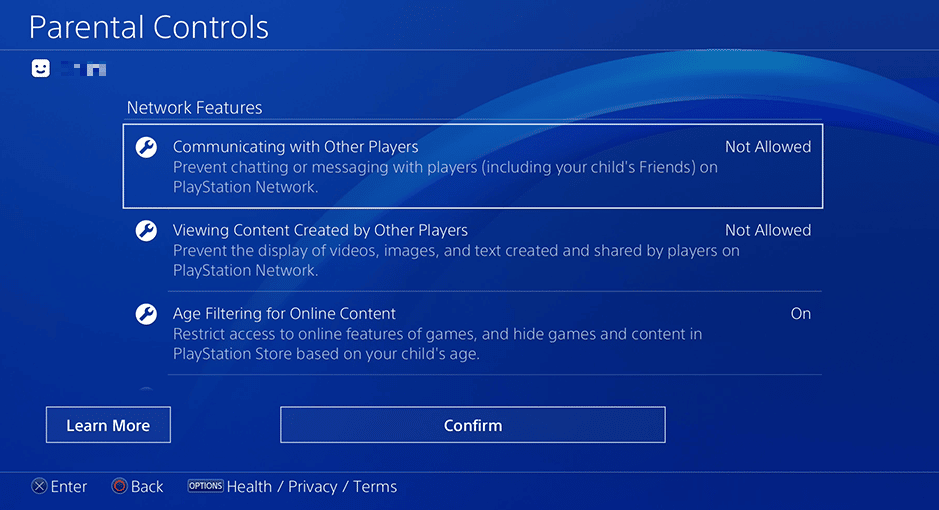
Kako koristiti nove funkcije roditeljskog nadzora i porodičnih naloga na PS4?
Roditeljski nadzor i sistem upravljanja porodicom omogućavaju vam da ograničite korišćenje konzole od strane vašeg deteta. Možete da kontrolišete koje igre igraju i koliko dugo ih igraju. Ove funkcije možete pronaći prateći sledeće korake:
Napomena: Koraci u nastavku odnose se na korisnike koji su upravitelji porodičnog naloga na PS4.
1. Idite na Podešavanja > Roditeljski nadzor/Upravljanje porodicom na vašem PS4.

2. Izaberite opciju Upravljanje porodicom da biste podesili porodični nalog.
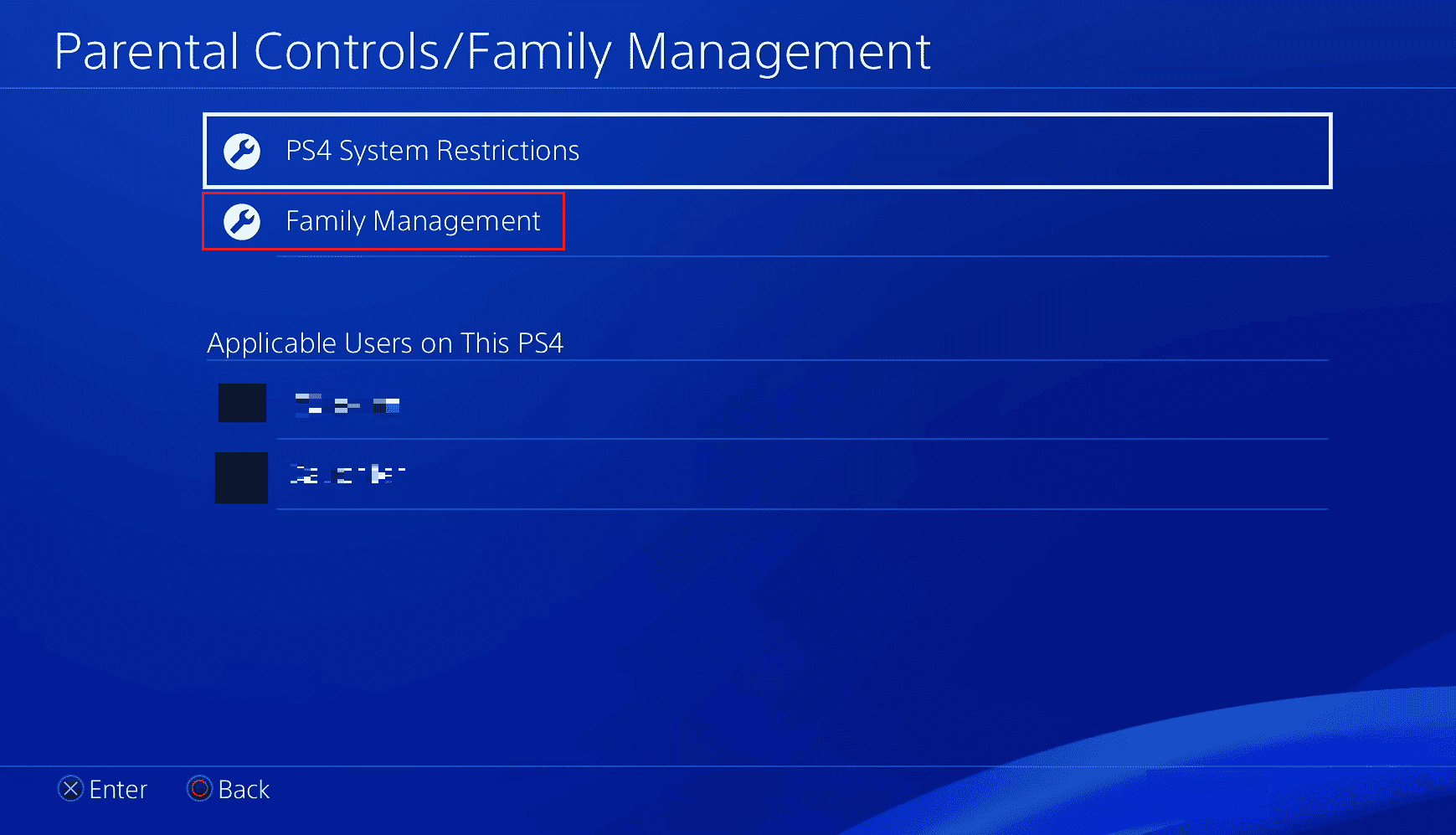
3. Odaberite željeni porodični nalog da biste njime upravljali i prilagodite postavke.
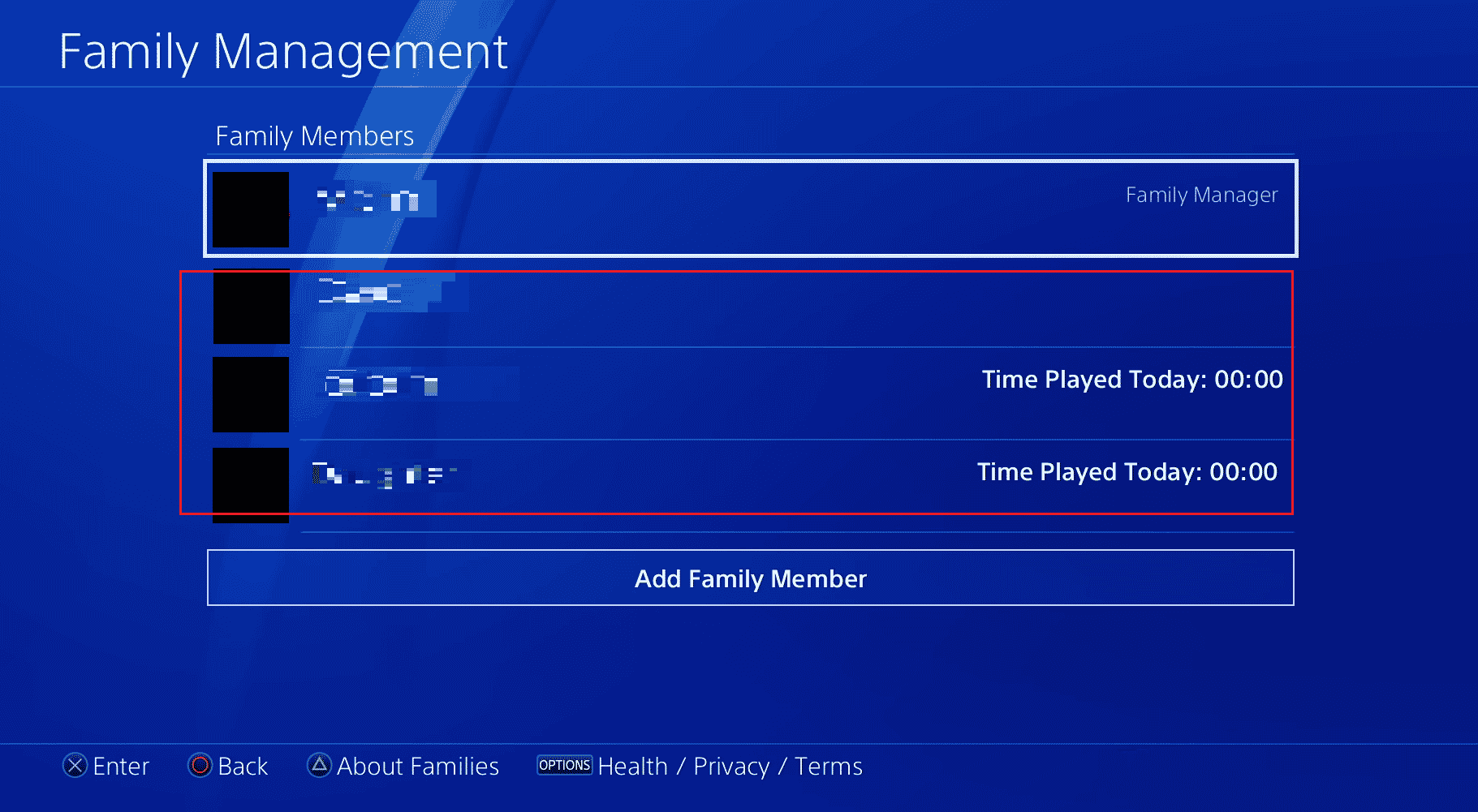
4A. Izaberite nalog za odrasle i prilagodite podešavanja pristupa tom nalogu.
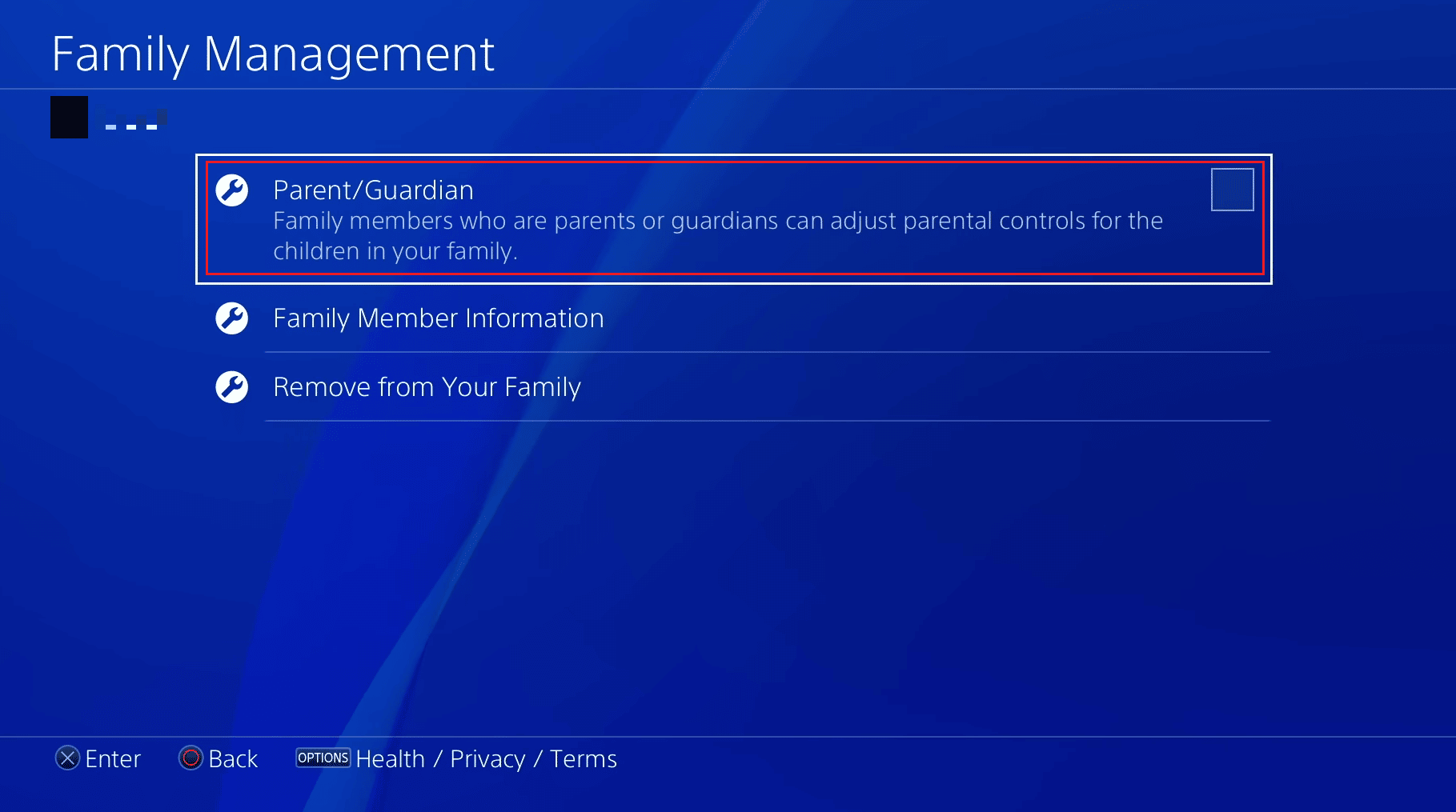
4B. Izaberite dečiji nalog i prilagodite podešavanja koja se nalaze u okviru opcije Mrežne funkcije za dečiji nalog.
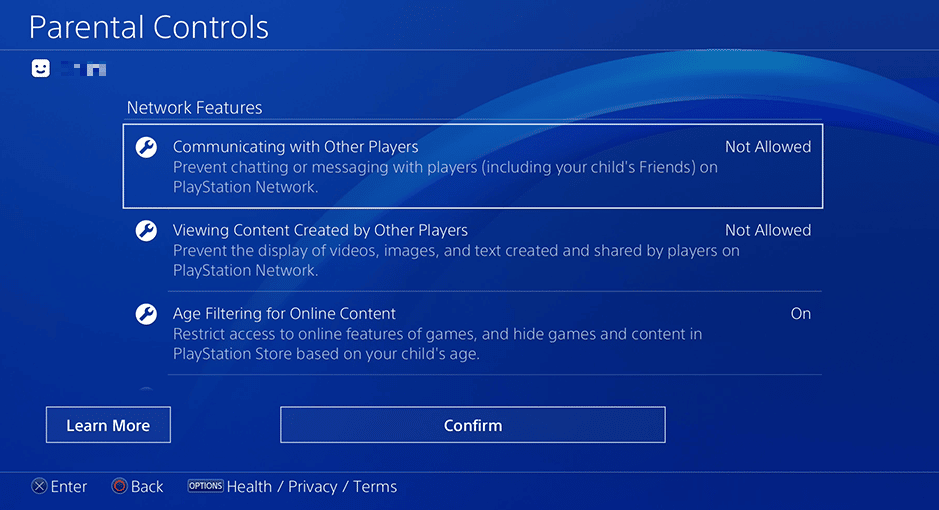
Kako da podesite roditeljski nadzor na vašoj PlayStation 4 konzoli?
Da biste podesili roditeljski nadzor na PlayStation 4, pratite navedeni postupak:
1. Pređite na podešavanja vašeg PS4.
2. Izaberite Roditeljski nadzor/Upravljanje porodicom > Sistemska ograničenja PS4.
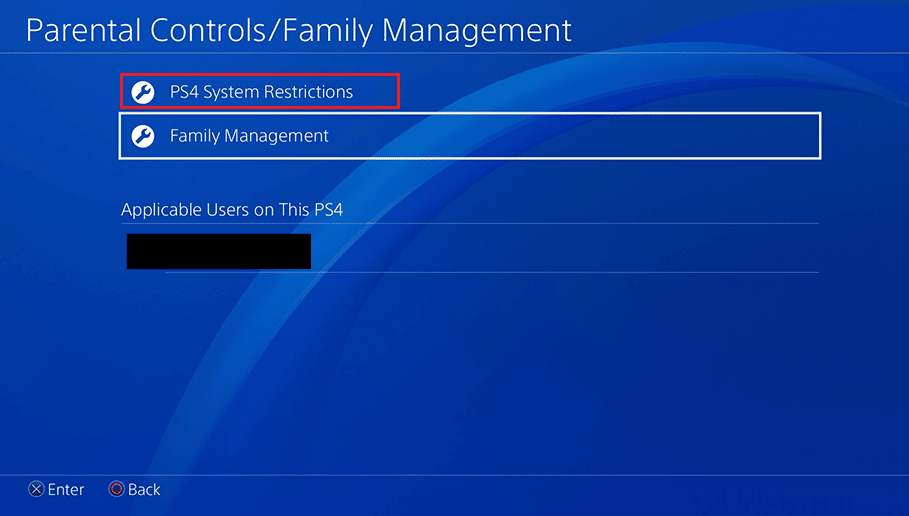
3. Unesite šifru za sistemska ograničenja.
Napomena: Podrazumevana šifra je 0000 ako prvi put pristupate roditeljskom nadzoru.

4. Zatim, na ekranu Ograničenja sistema PS4 koristite sledeće opcije da biste podesili ili prilagodili različite postavke roditeljske kontrole:
- Kreiranje novog korisnika i prijavljivanje gostiju: Možete da odaberete opciju Nije dozvoljeno da biste sprečili druge da kreiraju nove korisnike ili da se prijavljuju kao gosti na ovom PS4.
- Web filter: Filtrirajte neželjene i štetne web lokacije za pretrage iz PS4 internet pretraživača.
- Podrazumevane roditeljske kontrole: Podesite nivo uzrasta za igre i BluRay diskove/DVD, kao i korišćenje PlayStation VR-a i pretraživača.
- Privremeno onemogućite PS4 sistemska ograničenja.
- Promenite šifru za ograničenja sistema.
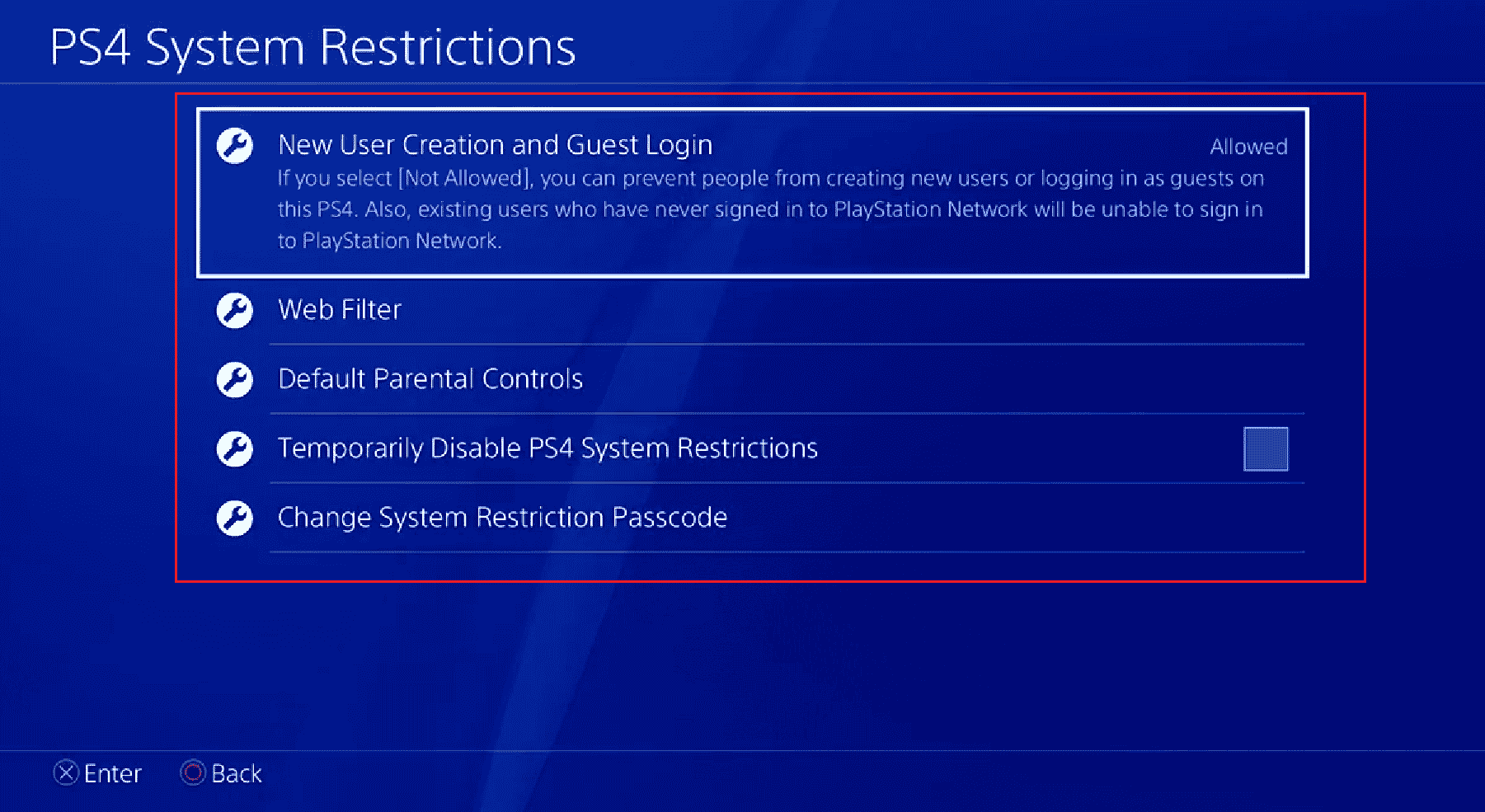
Kako možete da podesite roditeljski nadzor na PS Vita?
Srećom, na PS Vita postoji posebna aplikacija za podešavanje roditeljskog nadzora, što proces čini jednostavnim i lakim. Pogledajte sledeće korake da biste naučili kako da podesite roditeljski nadzor na PS Vita:
1. Pokrenite aplikaciju Roditeljski nadzor sa početnog ekrana PS Vita.
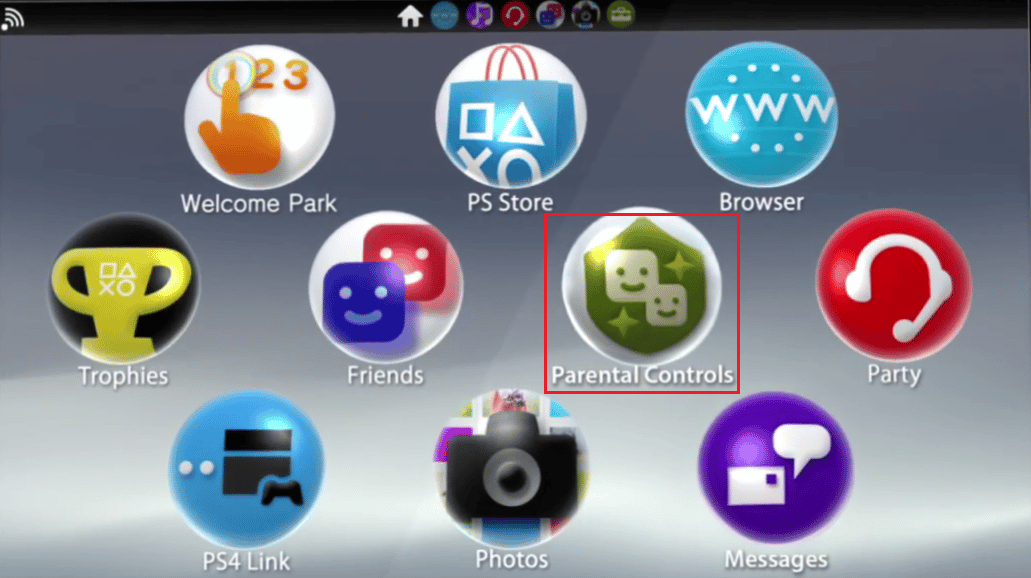
2. Izaberite opciju Promeni šifru da biste postavili šifru. Ovaj pristupni kod će biti potreban za otvaranje ograničenog sadržaja.

3. Zatim postavite novu šifru i ponovo je unesite da biste potvrdili.
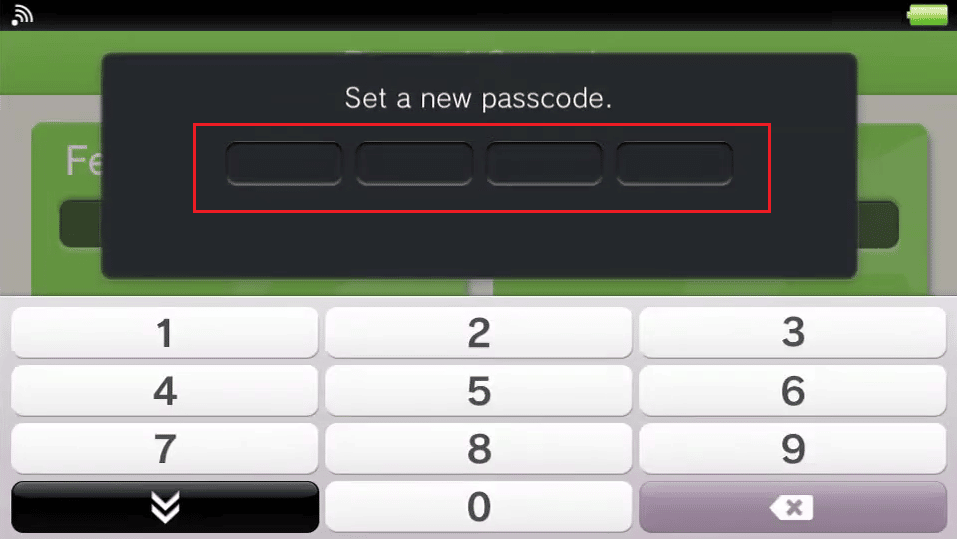
4. Zatim izaberite opciju Funkcije da biste blokirali pristup internet pretraživaču, lokaciji, e-pošti i PlayStation Store-u.
5. Izaberite opciju Igre da biste ograničili nivoe starosne ocene.
6. Izaberite opciju Vreme igranja da postavite ograničenje dnevnog korišćenja za PS Vita.
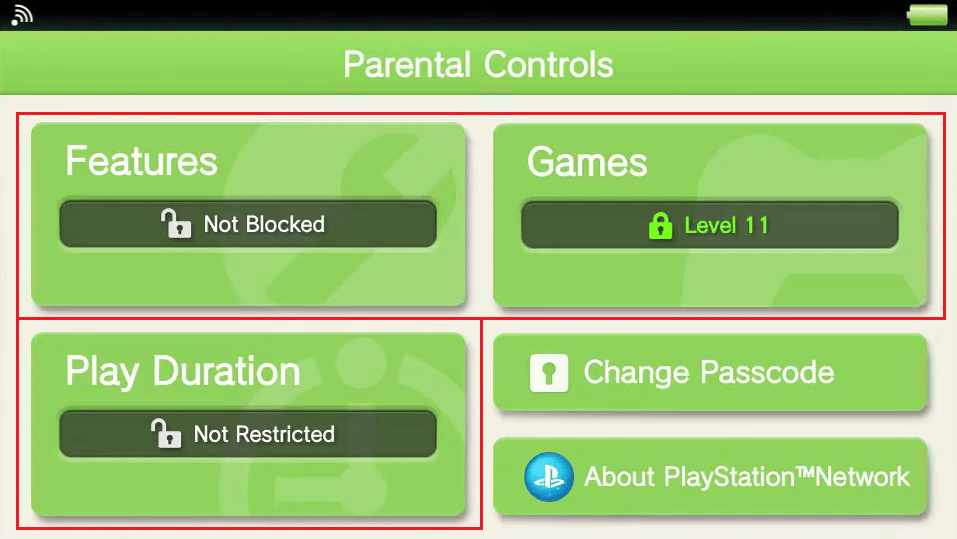
Kako PlayStation 4 upravlja porodičnim nalogom?
Upravljanje porodicom je prednost za roditelje koji žele da imaju kontrolu nad aktivnostima svoje dece na PlayStation konzoli. Postoje tri nivoa u hijerarhiji upravljanja porodicom na PS4.
- Upravitelj porodice: Nalog koji se koristi za kreiranje porodičnog naloga naziva se upravitelj porodice. Oni imaju pravo da podešavaju dozvole za dečiji nalog po svojoj želji. Oni mogu da vide vreme igranja deteta i da dodaju druge odrasle osobe kao roditelje/staratelje.
- Roditelj/staratelj: Odrasle osobe starije od 18 godina mogu da budu označene kao roditelji/staratelji. Ovo im omogućava da kontrolišu podešavanja dečjeg naloga slično kao upravitelj porodice.
- Podređeni nalog: Dozvole za svaki dečiji nalog mogu se podešavati pojedinačno. Oni ne mogu da menjaju ograničenja koja su im postavljena.
Jedna od značajnih prednosti ove funkcije je to što svaki nalog ima individualni napredak, što je čini pouzdanom opcijom za nadgledanje vaše dece, a da ih ne ometate u napredovanju u igri.
Možete li ukloniti dete iz porodičnog deljenja?
Ne, kako navodi PlayStation, deca se ne mogu ukloniti iz porodičnog deljenja kada su jednom postala njegov deo.
Možete li da promenite upravitelja porodičnog naloga na PS4?
Ne postoji direktna opcija za promenu upravitelja porodičnog naloga na PS4. Međutim, možete dodati druge odrasle osobe kao roditelje/staratelje. Ovo će im omogućiti da koriste restriktivne funkcije PS4 i mogu da deluju kao sekundarni upravitelji porodice.
Kako možete da promenite svog upravitelja na PS4?
Možete imenovati druge odrasle osobe u porodici za roditelja/staratelja i oni će imati slična ovlašćenja kao i upravitelj porodice. Na taj način, indirektno ih možete postaviti za novog upravitelja porodičnog naloga. Da biste saznali kako da promenite upravitelja porodičnog naloga na PS4, pratite sledeće korake:
Napomena: Samo upravitelj porodice može dodati odraslu osobu kao roditelja/staratelja. Drugi roditeljski ili dečiji nalozi nemaju tu mogućnost.
1. Idite na Podešavanja na vašem PS4.
2. Zatim izaberite Roditeljski nadzor/Upravljanje porodicom.

3. Izaberite Upravljanje porodicom.
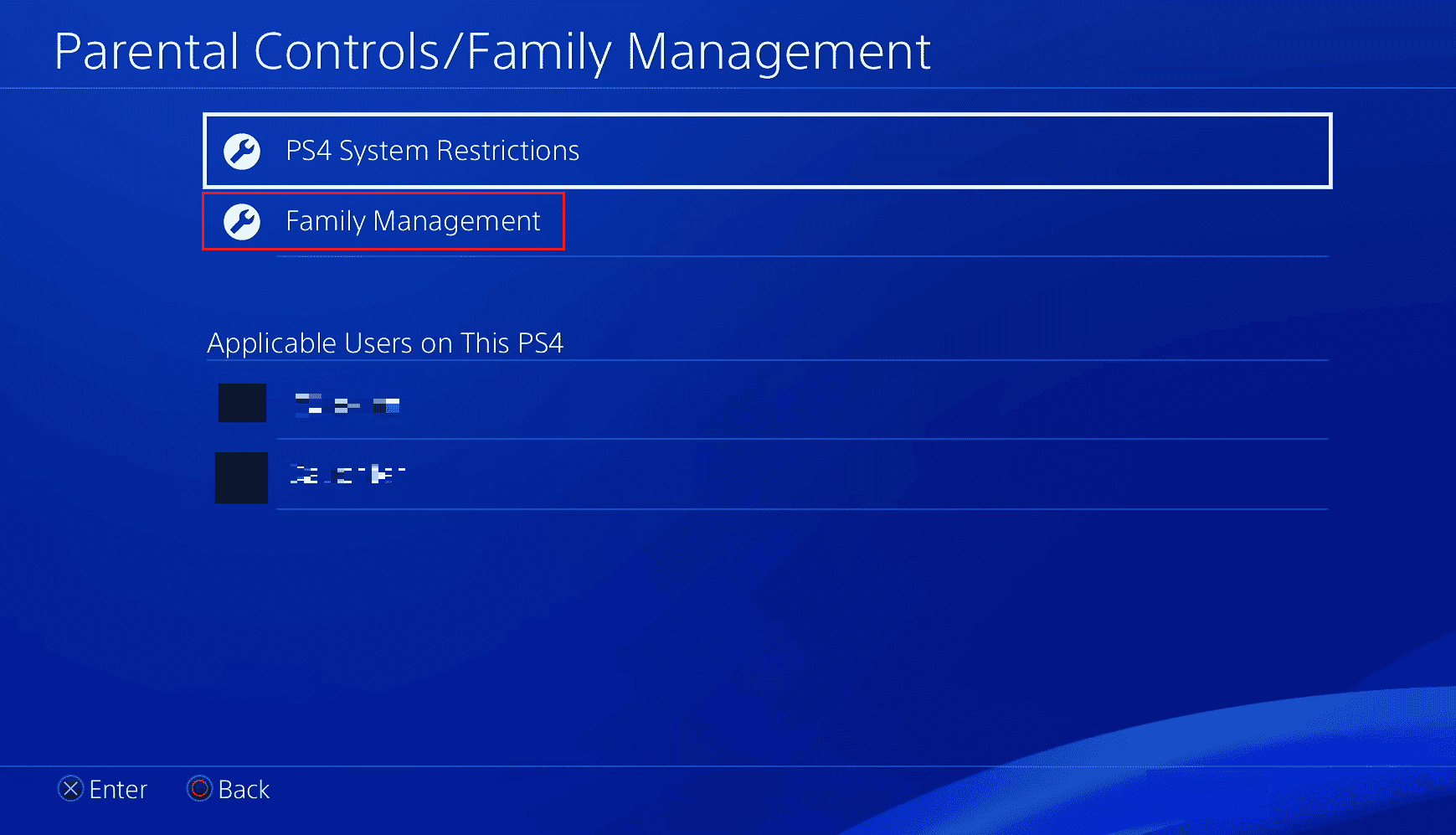
4. Izaberite željeni nalog za odrasle.
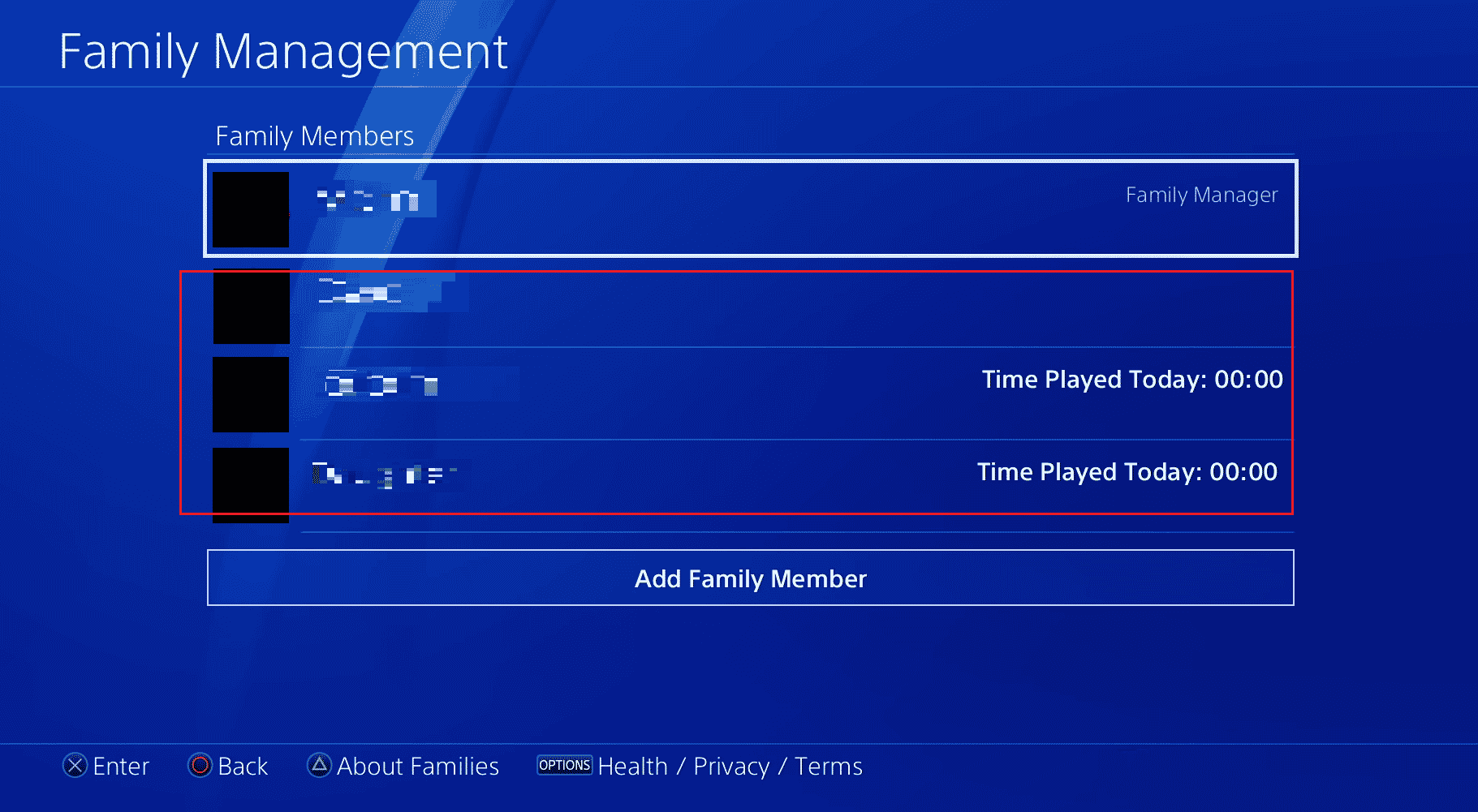
5. Označite polje Roditelj/staratelj za željeni nalog odrasle osobe.
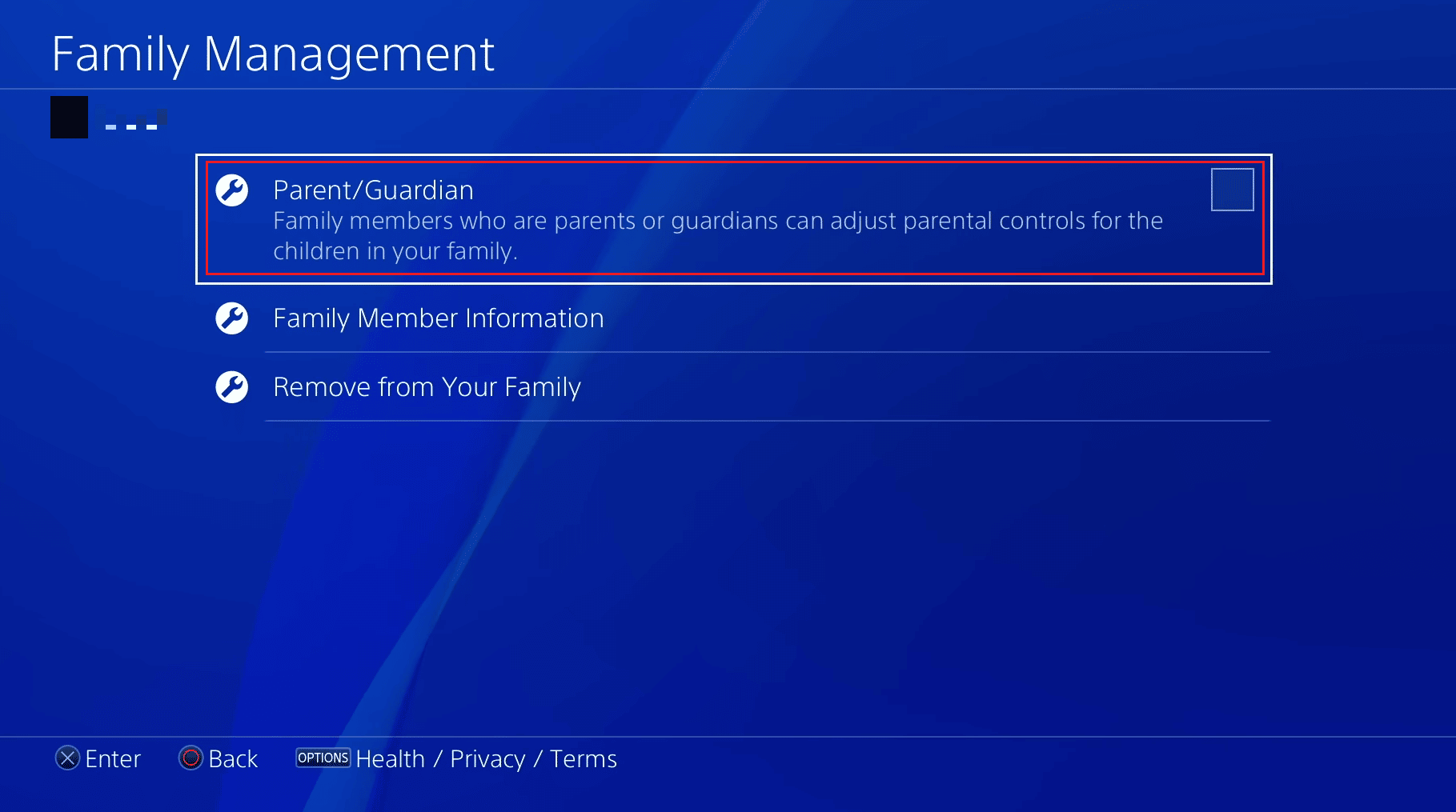
Kako možete promeniti upravitelja porodice?
Ne postoji način da direktno zamenite upravitelja porodice drugim. Jedina opcija koju imate je da dodate odraslu osobu kao roditelja/staratelja, što će im omogućiti da postavljaju dozvole za dečije naloge, baš kao i upravitelj porodice. Pratite gore pomenute korake da biste od željenog naloga za odrasle napravili roditelja/staratelja.
Kako možete onemogućiti upravitelja porodičnog naloga na PS4?
PlayStation ne pruža korisnicima jednostavnu opciju za onemogućavanje porodičnog upravitelja na PS4. Upravitelj porodice može ukloniti druge naloge odraslih iz upravljanja porodicom. Međutim, ne može da ukloni ili onesposobi sebe ili dečije naloge.
Kako možete da se oslobodite porodičnog upravitelja na PS4?
Porodični upravitelji i dečiji članovi porodice ne mogu napustiti svoju porodicu na PS4. Međutim, upravitelji porodice mogu da uklone druge naloge odraslih, kao što su roditelji/staratelji.
***
Nadamo se da sada razumete da nije moguće onemogućiti upravitelja porodičnog naloga na PS4, kao i zašto nije moguće promeniti ga na direktan način. Slobodno nas kontaktirajte sa svim pitanjima ili predlozima za druge teme o kojima želite da pišemo članke. Ostavite ih u odeljku za komentare ispod kako bismo ih videli.